Če želite svojemu računalniku dati svojo osebno noto, na koncu z njim počnete vse vrste stvari. Na primer, spremenite ozadje, izberete želeni brskalnik itd.
Vendar pa je možno tudi spremeniti lokacijo opravilne vrstice. Privzeto ga boste našli na dnu zaslona, vendar ga lahko z nekaj kliki tu in tam postavite ob straneh ali na vrh zaslona.
Kako spremeniti položaj opravilne vrstice v sistemu Windows 10
Če želite spremeniti položaj opravilne vrstice, z desno tipko miške kliknite prazen prostor v opravilni vrstici in kliknite Možnosti opravilne vrstice.
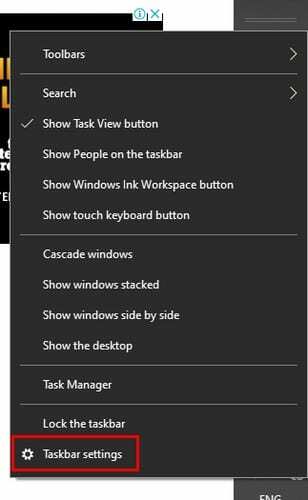
Ko ste v nastavitvah opravilne vrstice, se pomaknite navzdol, dokler ne vidite spustnega menija, da spremenite lokacijo opravilne vrstice. Videli boste možnosti za spremembo lokacije na levo, zgoraj, desno ali spodaj.
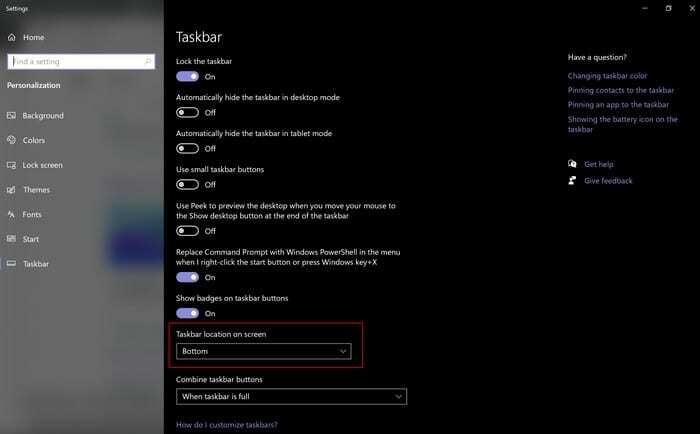
Odklenite in povlecite opravilno vrstico
Obstaja tudi način za premikanje opravilne vrstice, ne da bi morali iti v nastavitve računalnika.
- Z desno tipko miške kliknite prazen prostor v opravilni vrstici
- Prepričajte se, da možnost opravilne vrstice nima kljukice
- Z levo miškino tipko kliknite opravilno vrstico in jo povlecite na novo mesto
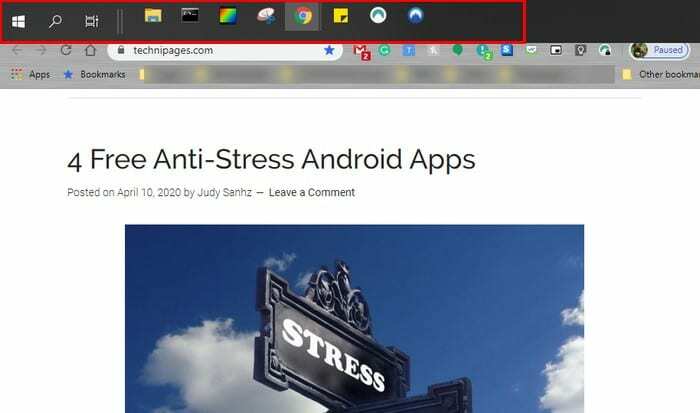
Zaključek
Dokler se ne navadite na novo lokacijo opravilne vrstice, bo kazalec našel pot do starega položaja opravilne vrstice. Kam mislite, da boste postavili opravilno vrstico? Sporočite mi v spodnjih komentarjih.